デバイスの設定は、アムニモ設定情報として保存されており、デバイスの起動時に読み込まれて、反映されるようになっています。設定画面で設定した内容を反映するためには、デバイスへ保存する必要があります。
設定変更後に、デバイスへのアムニモ設定情報の保存が完了していない場合、画面上部に「 設定がデバイスに保存されていません。設定を永続化させる場合はこちらから行ってください。 」というアラートが表示されます。
「 アムニモ設定情報 」画面の操作について説明します。
サイドメニューの[ 管理 ]>[ アムニモ設定情報 ]をクリックすると、「アムニモ設定情報 」画面を開くことができます。
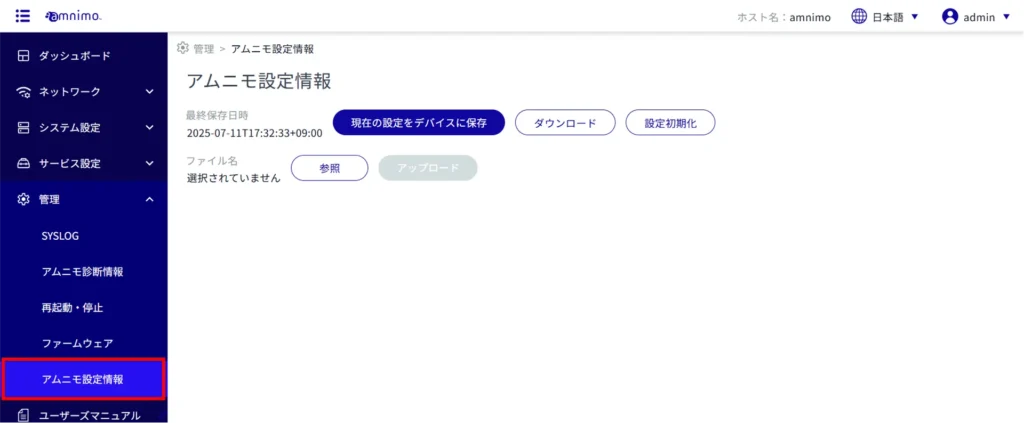
「 アムニモ設定情報 」画面では、以下の操作をすることができます。
- 設定した内容をデバイスへ保存する
- 設定を工場出荷時の状態にする( 設定初期化 )
- アムニモ設定情報をダウンロードする
- アムニモ設定情報をアップロードする
現在の設定内容をデバイスに保存する #
設定画面の設定内容をデバイスへ保存します。
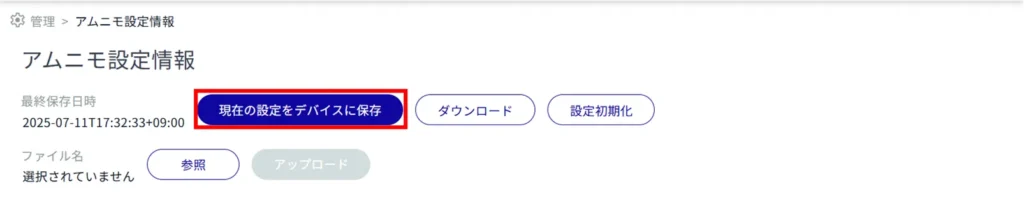
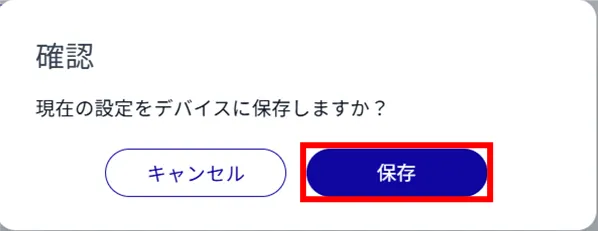
設定がデバイスに保存されます。
アムニモ設定情報を初期化する #
アムニモ設定情報を初期化して、設定を工場出荷時の状態に戻します。
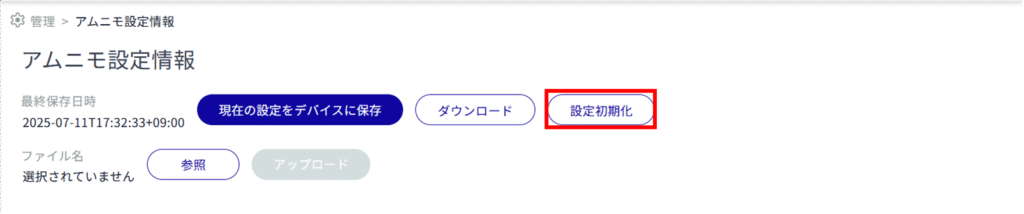
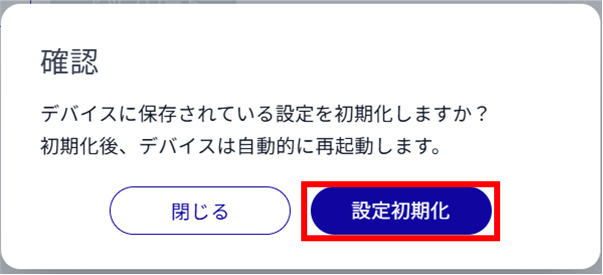
設定初期化が開始され、以下のダイアログが表示されます。
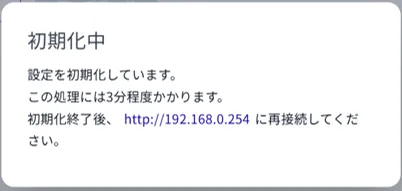
設定初期化が完了すると、デバイスの再起動が開始されます。
再起動が完了すると、「サインイン」画面が表示されます。
再起動したあとに、IPアドレスが変更されたために「 サインイン 」画面が表示されない場合は、手動で以下のアドレスにアクセスしてください。
http://192.168.0.254(v.3.3.0 までのデフォルト)
https://192.168.0.254(v.3.4.0 以降のデフォルト)
アムニモ設定情報をダウンロードする #
アムニモ設定情報をPCにダウンロードします。
ダウンロードしたアムニモ設定情報は、同機種の別デバイスにアップロードして利用することが可能です。
⇒ アップロードについては、『 アムニモ設定情報をアップロードする 』を参照してください。
- ダウンロードしたアムニモ設定情報に、設定したデバイスの固定 IP アドレスが記載されていると、同機種の別デバイスにアムニモ設定情報をアップロードして適用した際に設定がコンフリクトしてしまうため、注意が必要です。
- 別機種のデバイスへの設定をアップロードすることはできません。誤動作の原因になりますので、ご注意ください(例: AG10の設定をAX11へアップロードする)。
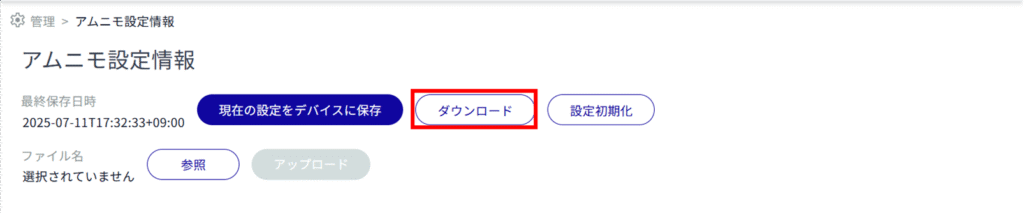
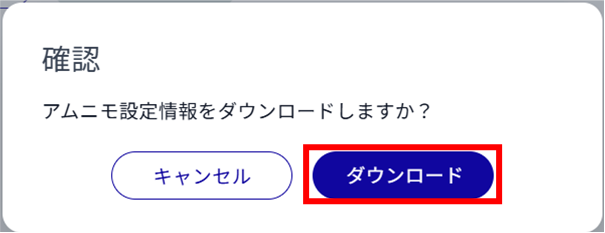
「 config.yaml 」という名前でアムニモ設定情報がダウンロードされます。
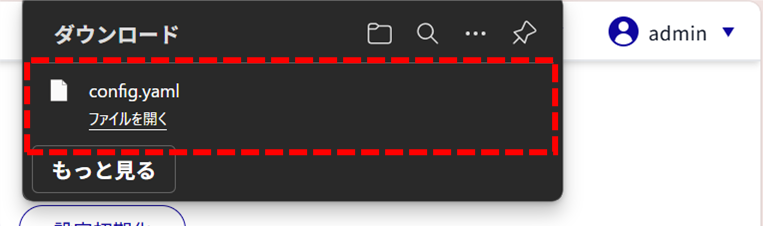
アムニモ設定情報をアップロードする #
PC にダウンロードしたアムニモ設定情報をデバイスにアップロードすることができます。
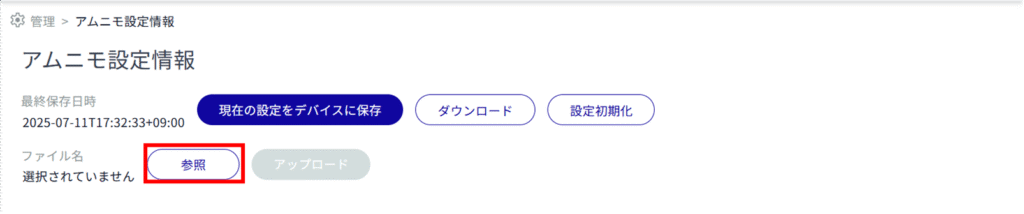
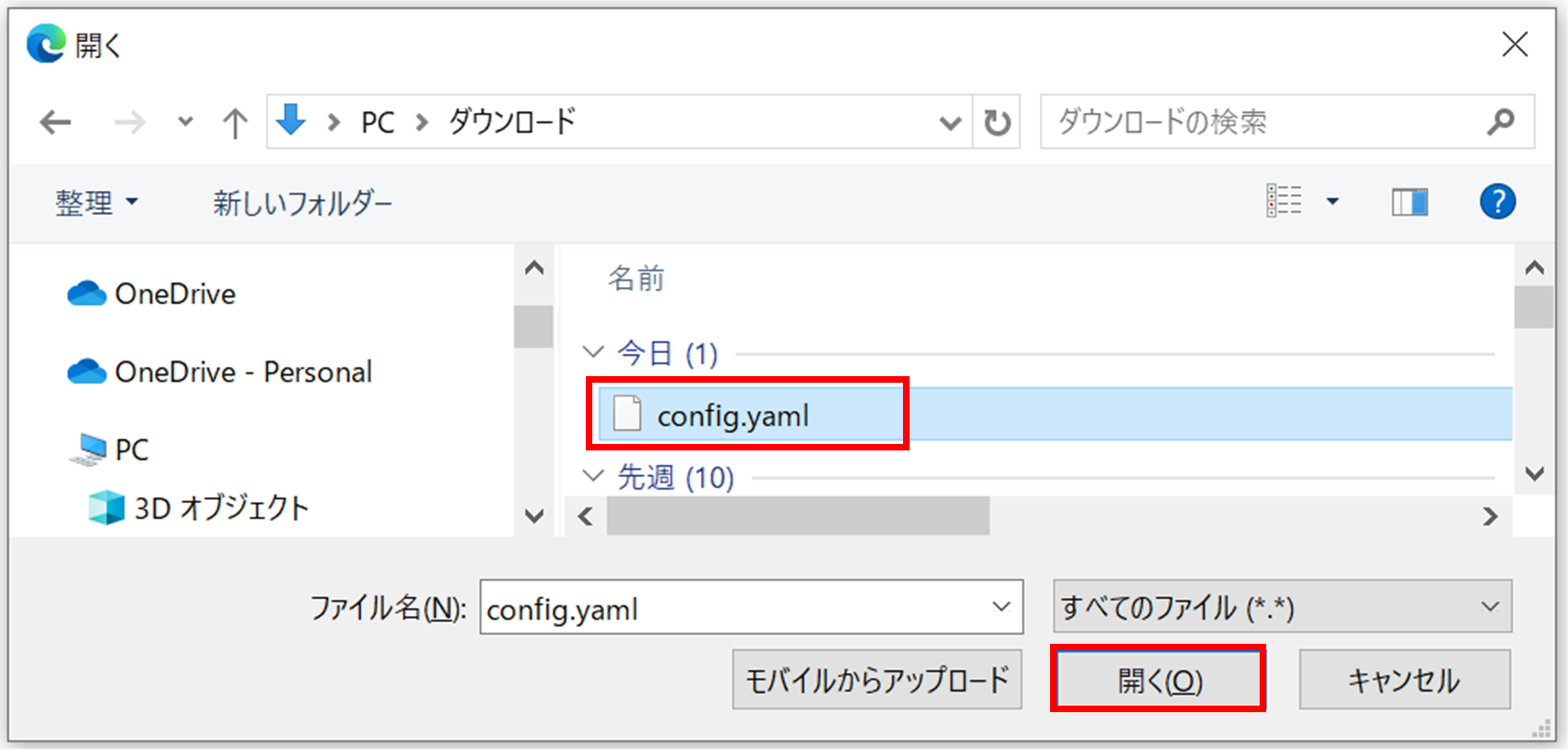
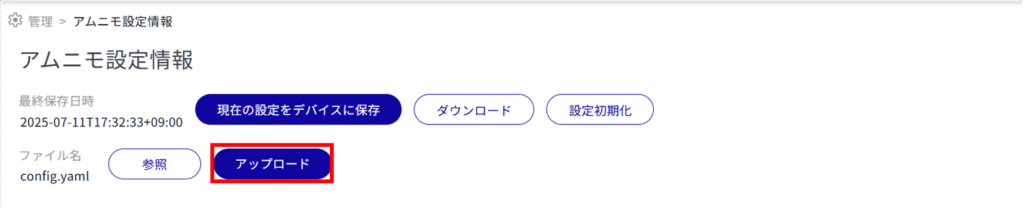
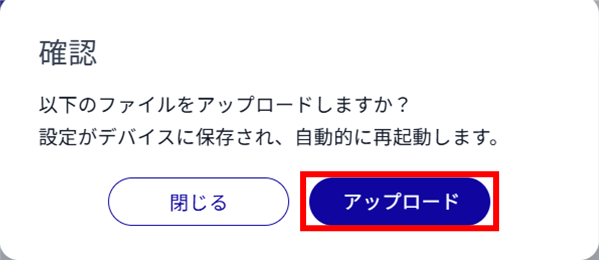
アムニモ設定情報がアップロードされ、以下のダイアログが表示されます。
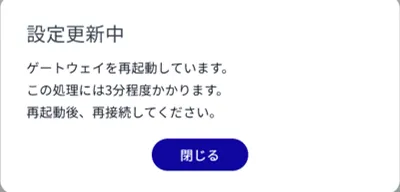
アップロードが完了すると、デバイスの再起動が開始されます。
再起動が完了すると、「 サインイン 」画面が表示されます。
再起動したあとに、IP アドレスが変更されたために「 サインイン 」画面が表示されない場合は、手動でアップロードした設定ファイルに記載された IP アドレスにアクセスしてください。
